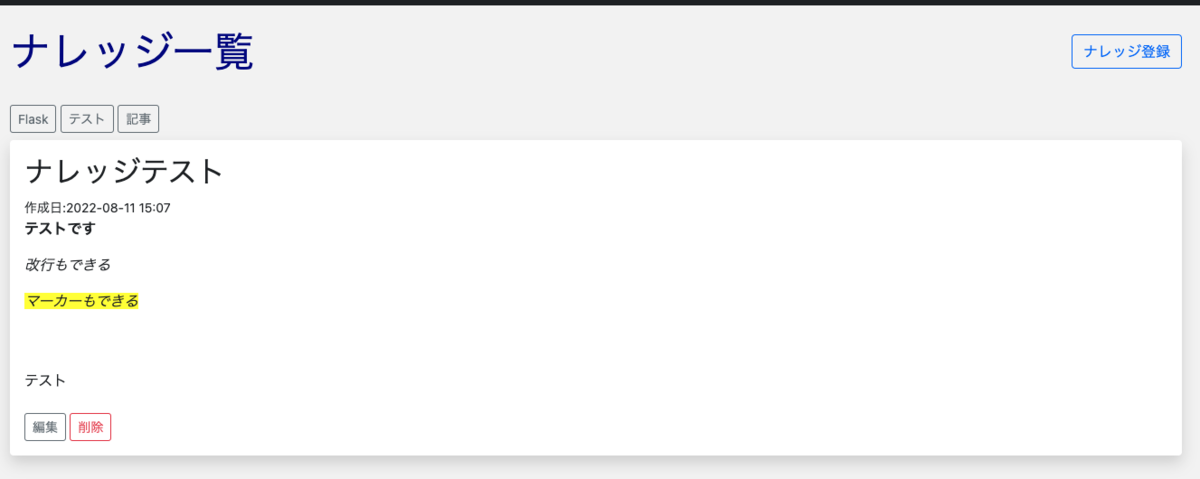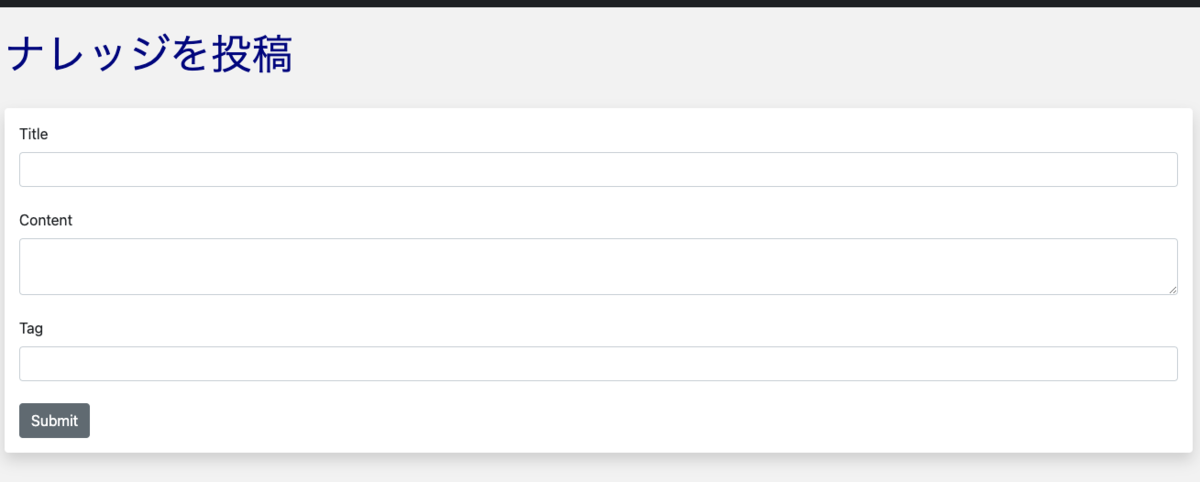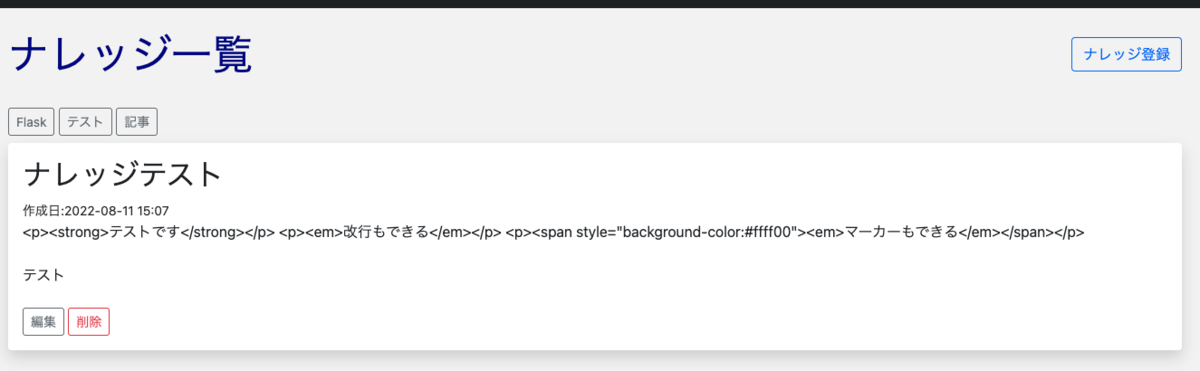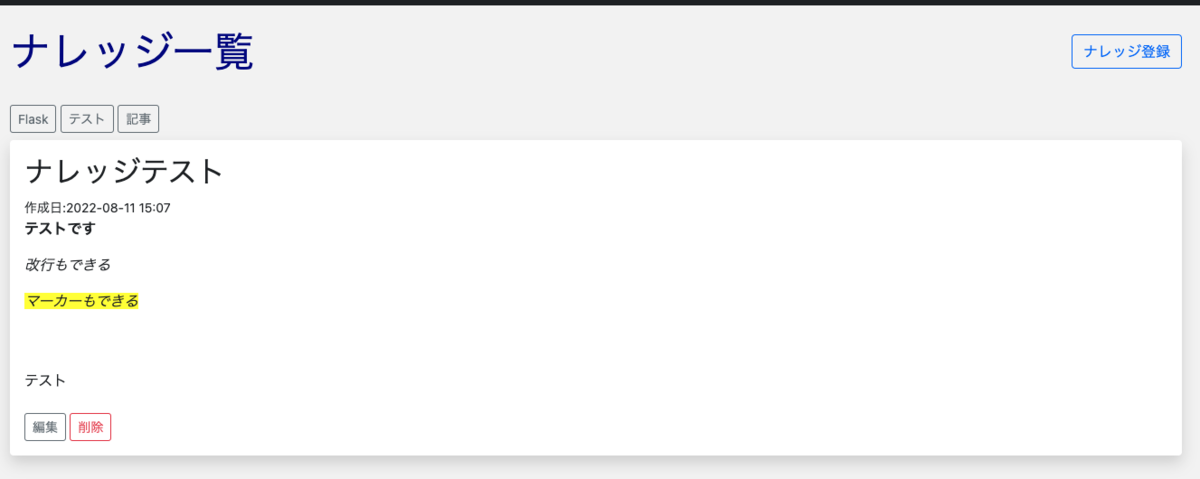備忘録です。
今回は記事を投稿するときのフォームに対してckeditorを使いリッチテキストエディターにする方法です。

その1 pipでインストール
$ pip3 install flask-ckeditor
まずはpipまたはpip3でインストールします。
ちなみにFlaskアプリの作成という備忘録も13になってきましたが、今現段階でインストールしたライブラリは下記の通りです。
alembic==1.8.1
click==8.1.3
DateTime==4.5
Flask==2.2.1
Flask-CKEditor==0.4.6
Flask-Migrate==3.1.0
Flask-SQLAlchemy==2.5.1
Flask-WTF==1.0.1
greenlet==1.1.2
importlib-metadata==4.12.0
itsdangerous==2.1.2
Jinja2==3.1.2
Mako==1.2.1
MarkupSafe==2.1.1
pytz==2022.1
SQLAlchemy==1.4.39
Werkzeug==2.2.1
WTForms==3.0.1
zipp==3.8.1
zope.interface==5.4.0
その2 app.pyでインポートし初期設定します
# app.py
from flask_ckeditor import CKEditor
app = Flask(__name__)
ckeditor = CKEditor(app)
その3 リッチテキストを使用したいhtmlファイルでロード
# add-project.html
{% extends "base.html"%}
{% block content %}
<br/>
<h1>プロジェクトを投稿</h1>
<br/>
<div class="shadow p-3 mb-5 bg-body rounded">
<form method="POST">
{{ form.hidden_tag() }}
{{ form.p_title.label(class="form-label") }}
{{ form.p_title(class="form-control") }}
<br/>
{{ form.p_content.label(class="form-label") }}
{{ form.p_content(class="form-control") }}
<br/>
{{ form.submit(class="btn btn-secondary") }}
</form>
# ckeditorをここでロードしています(その下のnameにはリッチテキストを当てるフォームの要素名を入れてください)
{{ ckeditor.load() }}
{{ ckeditor.config(name='p_content')}}
</div>
{% endblock %}

こんな感じでリッチテキストのツールが表示されればOK
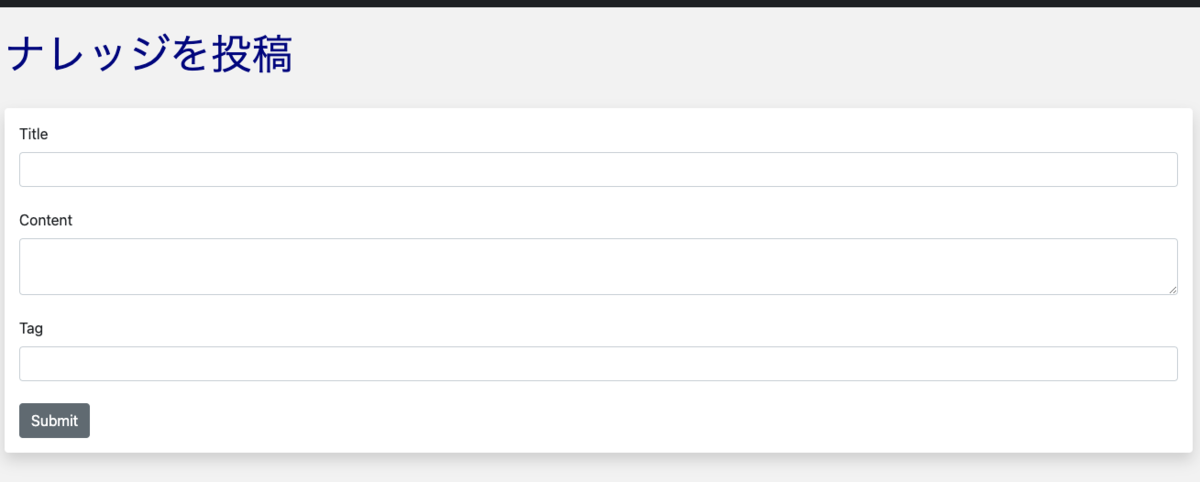
こちらはckeditorを当ててない投稿ページです。こちらもckeditorを適用します。
{% extends "base.html"%}
{% block content %}
<br/>
<h1>ナレッジを投稿</h1>
<br/>
<div class="shadow p-3 mb-5 bg-body rounded">
<form method="POST">
{{ form.hidden_tag() }}
{{ form.k_title.label(class="form-label") }}
{{ form.k_title(class="form-control") }}
<br/>
{{ form.k_content.label(class="form-label") }}
{{ form.k_content(class="form-control") }}
<br/>
{{ form.k_tag.label(class="form-label") }}
{{ form.k_tag(class="form-control") }}
<br/>
{{ form.submit(class="btn btn-secondary") }}
</form>
{{ ckeditor.load() }}
{{ ckeditor.config(name='k_content')}}
</div>
{% endblock %}
ただこれだけだとこんな感じで表示されます。
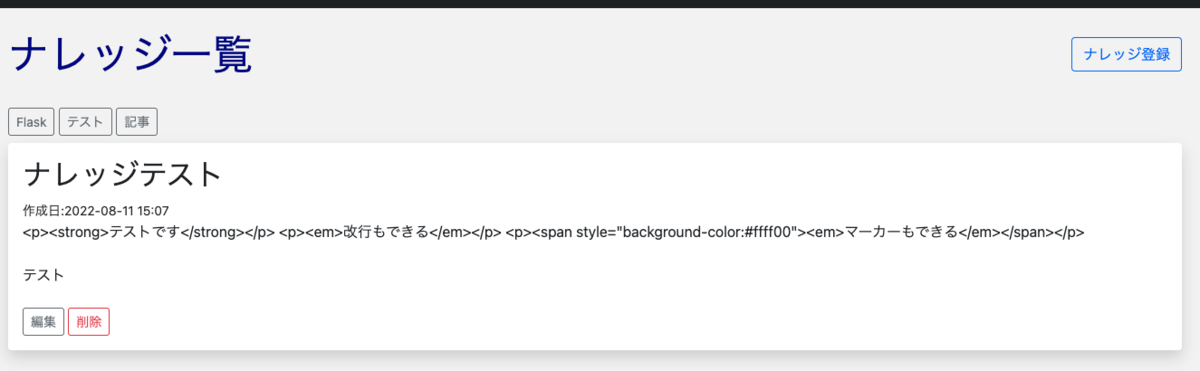
タグがそのまま入ってます!
その4 表示するhtmlファイルでフィルターをかける
# knowledges.html
{% extends "base.html"%}
{% block content %}
<a href="{{url_for('add_knowledge')}}" class="btn btn-outline-primary float-end mt-2">ナレッジ登録</a>
<h1 class="mt-4">ナレッジ一覧</h1><br/>
{% for tag in tags %}
<a href="{{ url_for('search_tag', tag=tag)}}" class="btn btn-outline-secondary btn-sm mb-2">{{ tag }}</a>
{% endfor %}
{% for knowledge in knowledges %}
<div class="shadow p-3 mb-5 bg-body rounded">
<h2>{{ knowledge.k_title }}</h2>
<small>作成日:{{ knowledge.k_created_at.strftime('%Y-%m-%d %H:%M') }}</small><br/>
{{ knowledge.k_content|safe }} <br/><br/>
{{ knowledge.k_tag}} <br/><br/>
<a href="{{ url_for('edit_knowledge', id=knowledge.id) }}" class="btn btn-outline-secondary btn-sm">編集</a>
<a href="{{ url_for('delete_knowledge', id=knowledge.id) }}" class="btn btn-outline-danger btn-sm">削除</a>
</div>
{% endfor %}
{% endblock %}
safeは文字列をエスケープせずに表示するフィルタです。
これで下記のようにリッチテキストで編集したページが表示できるようになりました。